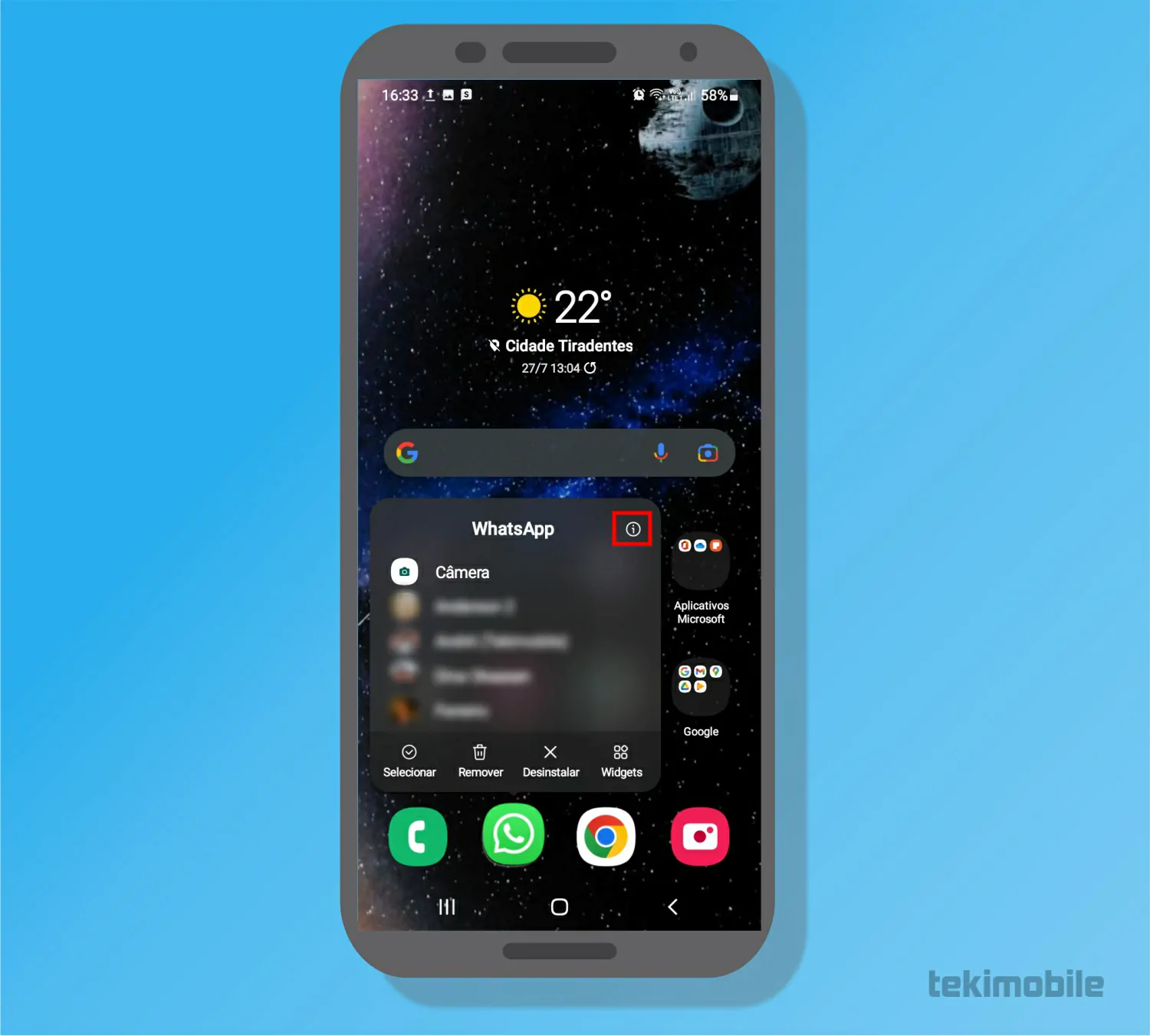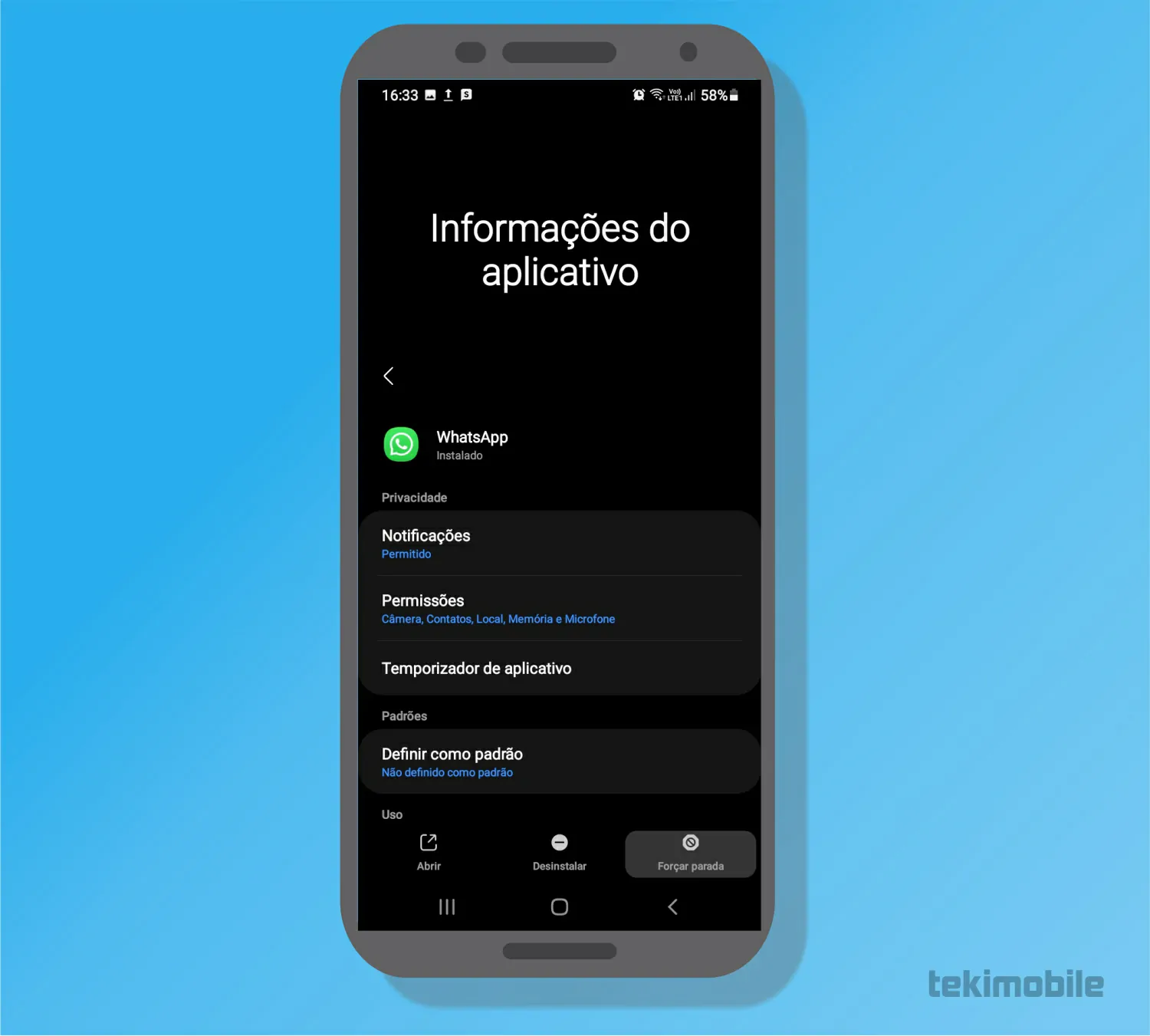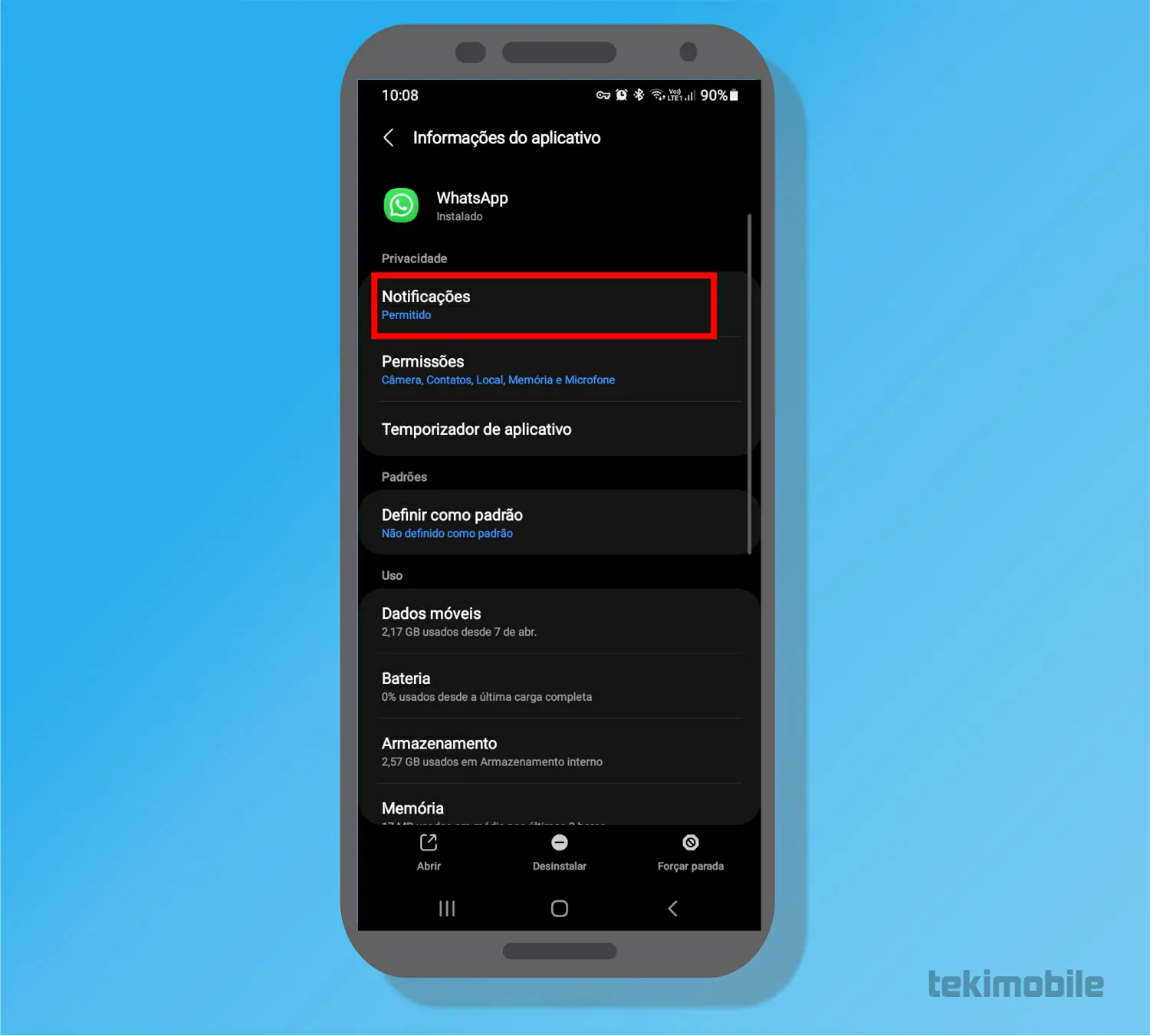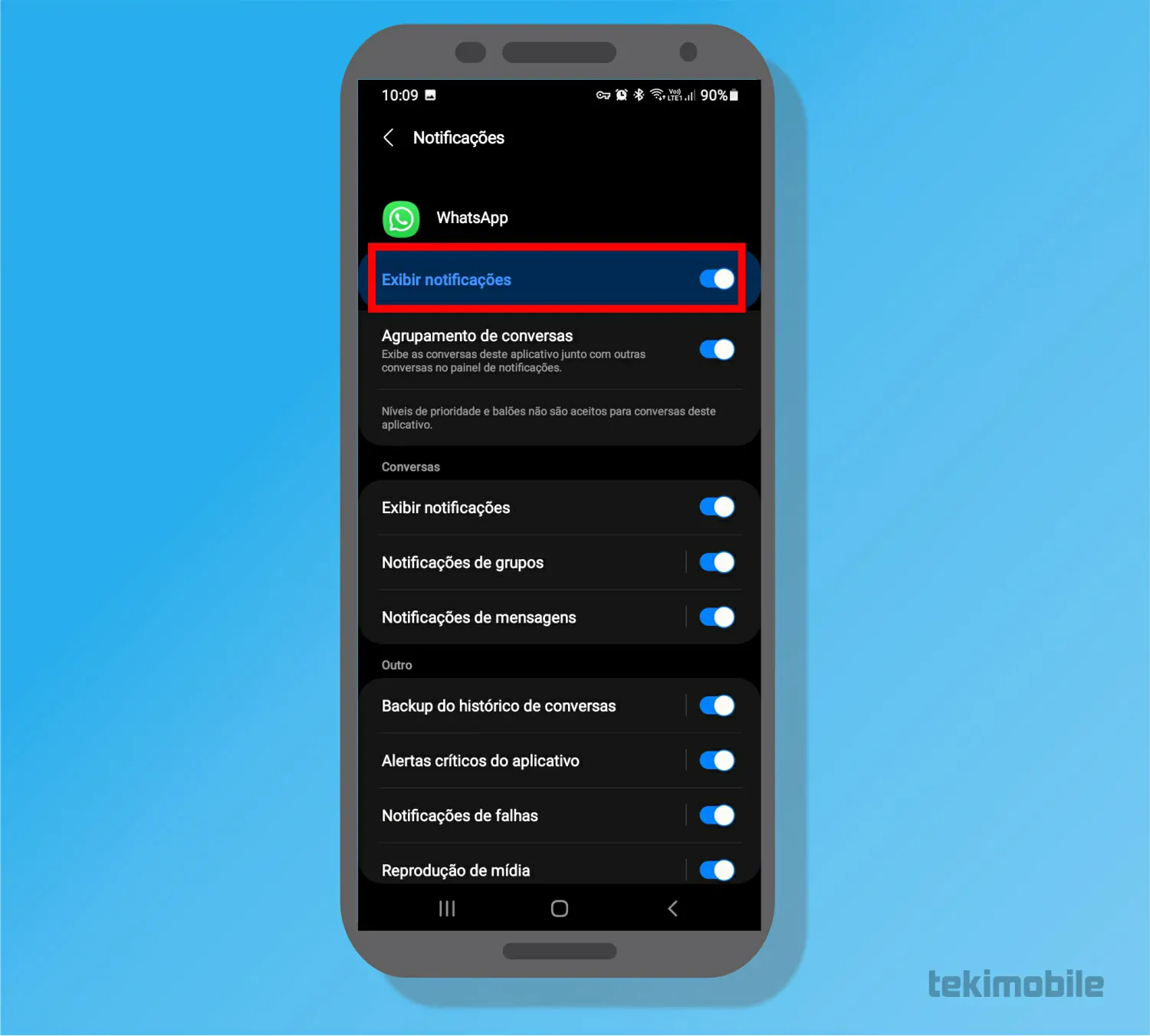Existem alguns momentos que precisamos tomar um tempo para nós mesmos e ficar longe das redes sociais é a melhor chave para isso acontecer, e você tem como desativar o WhatsApp temporariamente quando toma essa decisão. O aplicativo de mensagens instantâneas possui recursos internos que possibilitam a desativação temporária.
- 30 brincadeiras para Status e grupos do WhatsApp 2022
- Como transferir WhatsApp do Android para iPhone
Como desativar o WhatsApp temporariamente
O aplicativo do WhatsApp é muito útil quando se trata de comunicação, mas há momentos em que você está cansado de ter que responder mensagens e decidi tomar um tempo do celular, mas as notificações podem ser uma tentação muito grande a sua “desintoxicação” de dispositivos móveis.
Se você deseja saber como desativar o WhatsApp temporariamente por apenas querer tirar um tempo para você ou para evitar que utilize o seu dispositivo em caso de roubo, você pode fazer tudo isso seguindo o guia que preparamos especialmente para você.
Desativar o WhatsApp manualmente
Em dispositivos móveis Android é comum que os aplicativos continuem funcionando mesmo que você tenha os fechando, mas isso pode mudar com as configurações corretas. Uma solução mais rápida e temporária de desativar um aplicativo é forçando a sua parada, e isso é perfeito para o WhatsApp também.
Acontece que o aplicativo quando forçado a ser desativado utilizando o sistema do Android fica temporariamente desativado, somente retornando a exibir notificações e receber mensagens quando o mesmo é aberto novamente. O bom desse método é sua simplicidade de realizar.
Leia também:
- Em seu dispositivo móvel procure pelo ícone do WhatsApp e toque sobre ele por alguns segundos até que um menu suspenso seja exibido na tela. Em seguida, toque sobre o símbolo de “i” para acessar a mais informações do aplicativo do WhatsApp. Essa opção também pode ser acessada através da seção de “Configurações > Aplicativos > WhatsApp”.

Imagem: Bruno/Tekimobile - Ao chegar no local com as informações sobre o aplicativo WhatsApp, você poderá desativar o aplicativo tocando sobre o botão “Forçar parada”. Dessa maneira, o aplicativo será desativado imediatamente até que você o abra novamente para reutilizá-lo.

Imagem: Bruno/Tekimobile
Desligue as notificações do WhatsApp
Outra opção mais interessante desativar o WhatsApp, mas sem evitar que o mesmo para de funcionar de vez temporariamente é por desativar as notificações do aplicativo. Essa opção é um pouco mais radical que o passo a passo anterior, já que a mesma necessita uma reativação das notificações para que elas sejam exibidas novamente.
- Toque sobre o ícone do WhatsApp por alguns segundos até que um menu suspenso surja na tela. Agora, selecione o símbolo de “i” no canto superior à direita para acessar a mais informações do aplicativo do WhatsApp. Você também pode acessar essa opção através da seção de “Configurações > Aplicativos > WhatsApp” ou “Configurações > Notificações > WhatsApp”.

Imagem: Bruno/Tekimobile - Toque sobre a aba de “Notificações” dentro do aplicativo do WhatsApp.

Imagem: Bruno/Tekimobile - Em seguida, toque sobre o interruptor ao lado de “Exibir notificações” para desativar as notificações do WhatsApp.

Imagem: Bruno/Tekimobile
Desativar o WhatsApp em caso de perda ou furto
Se você perdeu o celular ou foi furtado, existe a possibilidade de desativar a sua conta do WhatsApp para que pessoas mal intencionadas não se passem por você. A primeira coisa que você pode fazer é bloquear o chip com o número do celular usado no aplicativo de mensagens e solicitar um novo com o mesmo número.
Em seguida, você pode baixar o aplicativo em seu novo dispositivo e utilizá-lo normalmente sem problemas de clonagem. Ainda assim, caso você não consiga realizar esse processo, você poderá enviar uma solicitação de bloqueio do chip para o endereço de e-mail “support@whatsapp.com” com o assunto de “Perdido/Roubado”, insira o número de telefone completo, como”+55 DDD + número de telefone”.
Após alguns dias sua conta será imediatamente cancelada no aplicativo, impedindo que outras pessoas possam utilizar o aplicativo com seus contatos.